 Tutorial sistem
Tutorial sistem
 Siri Windows
Siri Windows
 Bagaimana untuk melumpuhkan aplikasi latar belakang dalam Windows 11_Windows 11 tutorial untuk melumpuhkan aplikasi latar belakang
Bagaimana untuk melumpuhkan aplikasi latar belakang dalam Windows 11_Windows 11 tutorial untuk melumpuhkan aplikasi latar belakang
Bagaimana untuk melumpuhkan aplikasi latar belakang dalam Windows 11_Windows 11 tutorial untuk melumpuhkan aplikasi latar belakang
Apabila menggunakan Windows 11, adakah anda perasan bahawa sesetengah apl berjalan di latar belakang walaupun tidak dibuka, mengambil sumber sistem dan menghabiskan bateri anda? Jangan risau, editor PHP Baicao telah membawakan anda penyelesaian! Artikel ini akan memperincikan cara untuk melumpuhkan apl latar belakang dalam Windows 11 untuk membantu anda meningkatkan prestasi sistem dan memanjangkan hayat bateri. Teruskan membaca di bawah untuk panduan langkah demi langkah dan petua berguna.
1. Buka tetapan dalam Windows 11. Anda boleh menggunakan pintasan Win+I atau mana-mana kaedah lain.
2 Pergi ke bahagian Apl dan klik Apl & Ciri.
3. Cari aplikasi yang anda ingin halang daripada berjalan di latar belakang. Klik butang tiga titik dan pilih Pilihan Lanjutan.
4. Cari bahagian [Kebenaran Aplikasi Latar Belakang] dan pilih nilai yang diperlukan. Secara lalai, Windows 11 menetapkan mod pengoptimuman kuasa. Ia membolehkan Windows mengurus cara aplikasi berfungsi di latar belakang. Contohnya, sebaik sahaja anda mendayakan mod penjimat bateri untuk mengekalkan bateri, sistem akan menutup semua apl secara automatik.
5 Pilih [Jangan sekali-kali] untuk menghalang aplikasi daripada berjalan di latar belakang. Ambil perhatian bahawa jika anda perasan bahawa program tidak menghantar pemberitahuan kepada anda, gagal mengemas kini data, dsb., anda boleh bertukar daripada Pengoptimuman Kuasa kepada Sentiasa.
6 Ulang langkah di atas untuk aplikasi lain.
Malangnya, Windows 11 tidak menyertakan pilihan dalam tetapan untuk mematikan kerja latar belakang untuk semua apl, hanya suis bunuh. Walau bagaimanapun, walaupun pilihan GUI tidak hadir, ini masih boleh dicapai melalui tweak pendaftaran.
Halang semua apl daripada berjalan di latar belakang pendaftaran pada masa yang sama
1 Buka Registry Editor; untuk melakukan ini, tekan Win+R dan taip regedit, kemudian tekan Enter.
2. Buka cawangan pendaftaran berikut: HKEYU CURRENTU USERSoftwareMicrosoftWindowsCurrentVersionBackgroundAccessApplications.
3 Di sebelah kanan, ubah suai atau cipta nilai DWORD 32-bit baharu GlobalUserDisabled.
4 Tetapkan data nilainya kepada 1 untuk menghalang semua aplikasi daripada berjalan di latar belakang.
5 Log keluar daripada akaun pengguna anda untuk menggunakan perubahan, kemudian log masuk semula.
Untuk membuat asal perubahan kemudian, tukar nilai GlobalUserDisabled kepada 0, atau padamkannya daripada pendaftaran.
Muat turun Fail Pendaftaran
Untuk menjimatkan masa, anda boleh memuat turun fail pendaftaran sedia untuk digunakan untuk membenarkan atau menghalang apl daripada berjalan di latar belakang dengan hanya satu klik.
1. Muat turun arkib ZIP dengan fail REG dari pautan ini.
2 Nyahzip dua fail REG ke mana-mana folder.
3 Klik dua kali [Lumpuhkan Aplikasi Latar Belakang] dalam fail Windows 11.reg untuk menghentikan semua aplikasi berjalan di latar belakang.
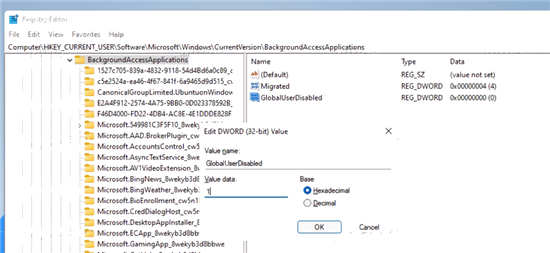
4. Sahkan operasi dan log keluar daripada akaun pengguna anda untuk menggunakan perubahan.
Anda telah berjaya menghentikan semua apl Windows 11 daripada berjalan di latar belakang. Buat asal tweak bernama Dayakan apl latar belakang dalam Windows 11.reg. Ia juga disertakan dalam arkib ZIP yang anda muat turun.
Selain pilihan di atas, anda juga boleh melumpuhkan apl latar belakang menggunakan pilihan Dasar Kumpulan. Ini juga akan menghalang semua pengguna daripada menggunakannya. Walau bagaimanapun, alat gpedit.msc tidak tersedia dalam edisi Laman Utama Windows 11, jadi anda harus menggunakan tweak REG sebaliknya, yang akan dibincangkan dalam bab seterusnya.
Gunakan Dasar Kumpulan untuk melumpuhkan aplikasi latar belakang Windows 11 untuk semua pengguna
1 Buka Editor Dasar Kumpulan Tempatan dan masukkan gpedit.msc dalam kotak teks Jalankan.
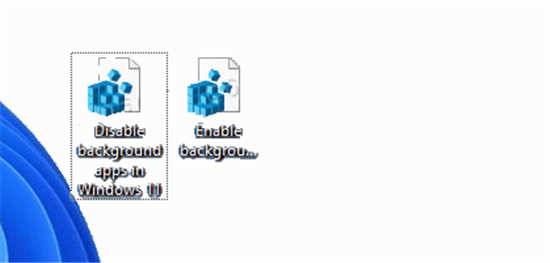
2. Kembangkan anak tetingkap kiri untuk membuka folder Privasi Aplikasi Templat Pengurusan Konfigurasi Komputer.
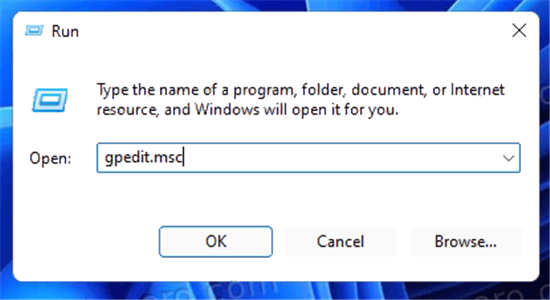
3. Di sebelah kanan, klik dua kali dasar [Let Windows applications run in the background] dan tetapkannya kepada [Enabled].
4 Sekarang, dalam menu lungsur lalai untuk semua apl, pilih Paksa Tolak.
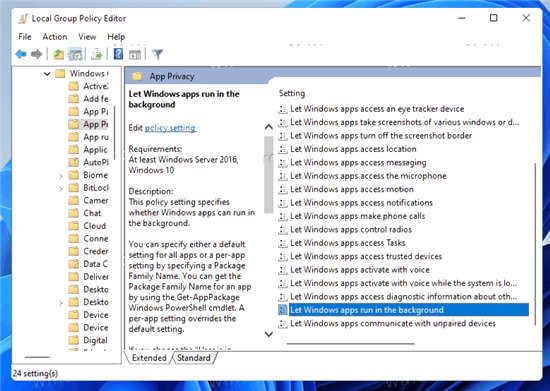
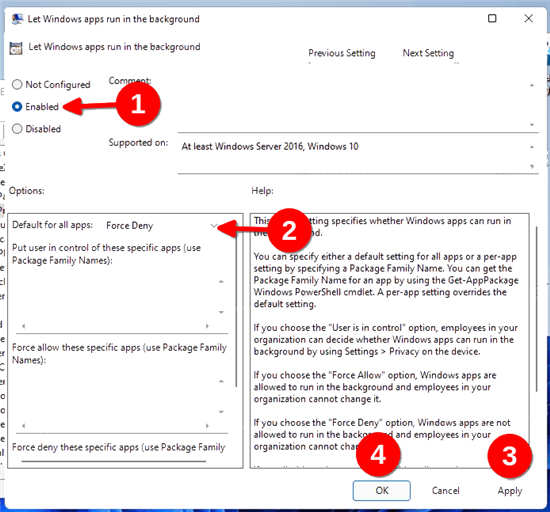
Ini akan melumpuhkan semua apl latar belakang.
Atas ialah kandungan terperinci Bagaimana untuk melumpuhkan aplikasi latar belakang dalam Windows 11_Windows 11 tutorial untuk melumpuhkan aplikasi latar belakang. Untuk maklumat lanjut, sila ikut artikel berkaitan lain di laman web China PHP!

Alat AI Hot

Undresser.AI Undress
Apl berkuasa AI untuk mencipta foto bogel yang realistik

AI Clothes Remover
Alat AI dalam talian untuk mengeluarkan pakaian daripada foto.

Undress AI Tool
Gambar buka pakaian secara percuma

Clothoff.io
Penyingkiran pakaian AI

Video Face Swap
Tukar muka dalam mana-mana video dengan mudah menggunakan alat tukar muka AI percuma kami!

Artikel Panas

Alat panas

Notepad++7.3.1
Editor kod yang mudah digunakan dan percuma

SublimeText3 versi Cina
Versi Cina, sangat mudah digunakan

Hantar Studio 13.0.1
Persekitaran pembangunan bersepadu PHP yang berkuasa

Dreamweaver CS6
Alat pembangunan web visual

SublimeText3 versi Mac
Perisian penyuntingan kod peringkat Tuhan (SublimeText3)

Topik panas
 1393
1393
 52
52
 1205
1205
 24
24
 Apakah faedah multithreading dalam C#?
Apr 03, 2025 pm 02:51 PM
Apakah faedah multithreading dalam C#?
Apr 03, 2025 pm 02:51 PM
Kelebihan multithreading ialah ia dapat meningkatkan prestasi dan penggunaan sumber, terutamanya untuk memproses sejumlah besar data atau melakukan operasi yang memakan masa. Ia membolehkan pelbagai tugas dilakukan secara serentak, meningkatkan kecekapan. Walau bagaimanapun, terlalu banyak benang boleh menyebabkan kemerosotan prestasi, jadi anda perlu dengan teliti memilih bilangan benang berdasarkan bilangan teras CPU dan ciri -ciri tugas. Di samping itu, pengaturcaraan multi-threaded melibatkan cabaran seperti kebuntuan dan keadaan perlumbaan, yang perlu diselesaikan menggunakan mekanisme penyegerakan, dan memerlukan pengetahuan yang kukuh tentang pengaturcaraan serentak, menimbang kebaikan dan keburukan dan menggunakannya dengan berhati-hati.
 Tidak dapat log masuk ke mysql sebagai akar
Apr 08, 2025 pm 04:54 PM
Tidak dapat log masuk ke mysql sebagai akar
Apr 08, 2025 pm 04:54 PM
Sebab utama mengapa anda tidak boleh log masuk ke MySQL sebagai akar adalah masalah kebenaran, ralat fail konfigurasi, kata laluan tidak konsisten, masalah fail soket, atau pemintasan firewall. Penyelesaiannya termasuk: periksa sama ada parameter pengikat di dalam fail konfigurasi dikonfigurasi dengan betul. Semak sama ada kebenaran pengguna root telah diubahsuai atau dipadam dan ditetapkan semula. Sahkan bahawa kata laluan adalah tepat, termasuk kes dan aksara khas. Semak tetapan dan laluan kebenaran fail soket. Semak bahawa firewall menyekat sambungan ke pelayan MySQL.
 Cara Menggunakan SQL Jika Penyataan
Apr 09, 2025 pm 06:12 PM
Cara Menggunakan SQL Jika Penyataan
Apr 09, 2025 pm 06:12 PM
SQL Jika pernyataan digunakan untuk melaksanakan pernyataan SQL secara kondusif, dengan sintaks sebagai: jika (keadaan) maka {pernyataan} else {statement} end if;. Keadaan ini boleh menjadi ungkapan SQL yang sah, dan jika keadaan itu benar, laksanakan klausa kemudian; Sekiranya keadaan itu palsu, laksanakan klausa lain. Jika pernyataan boleh bersarang, membolehkan pemeriksaan bersyarat yang lebih kompleks.
 Bagaimana untuk mengelakkan antara muka pihak ketiga yang mengembalikan 403 kesilapan dalam persekitaran nod?
Apr 01, 2025 pm 02:03 PM
Bagaimana untuk mengelakkan antara muka pihak ketiga yang mengembalikan 403 kesilapan dalam persekitaran nod?
Apr 01, 2025 pm 02:03 PM
Bagaimana untuk mengelakkan antara muka pihak ketiga yang mengembalikan ralat 403 dalam persekitaran nod. Apabila memanggil antara muka laman web pihak ketiga menggunakan Node.js, anda kadang-kadang menghadapi masalah mengembalikan 403 ralat. � ...
 Cara menyelesaikan 'ralat rangkaian' yang disebabkan oleh vue axios di seluruh domain
Apr 07, 2025 pm 10:27 PM
Cara menyelesaikan 'ralat rangkaian' yang disebabkan oleh vue axios di seluruh domain
Apr 07, 2025 pm 10:27 PM
Kaedah untuk menyelesaikan masalah silang domain Vue Axios termasuk: Mengkonfigurasi tajuk CORS di sebelah pelayan menggunakan proksi Axios menggunakan JSONP menggunakan WebSocket menggunakan plug-in CORS
 Bagaimana dengan cekap mendapatkan COMPONENT_VERIFY_TICKET dalam EasyWeChat 5.5?
Apr 01, 2025 pm 12:42 PM
Bagaimana dengan cekap mendapatkan COMPONENT_VERIFY_TICKET dalam EasyWeChat 5.5?
Apr 01, 2025 pm 12:42 PM
Dapatkan ComponentVerify dalam EasyWeChat5.5 ...
 Cara Menggunakan Log Debian Apache Untuk Meningkatkan Prestasi Laman Web
Apr 12, 2025 pm 11:36 PM
Cara Menggunakan Log Debian Apache Untuk Meningkatkan Prestasi Laman Web
Apr 12, 2025 pm 11:36 PM
Artikel ini akan menerangkan bagaimana untuk meningkatkan prestasi laman web dengan menganalisis log Apache di bawah sistem Debian. 1. Asas Analisis Log Apache Log merekodkan maklumat terperinci semua permintaan HTTP, termasuk alamat IP, timestamp, url permintaan, kaedah HTTP dan kod tindak balas. Dalam sistem Debian, log ini biasanya terletak di direktori/var/log/apache2/access.log dan /var/log/apache2/error.log. Memahami struktur log adalah langkah pertama dalam analisis yang berkesan. 2. Alat Analisis Log Anda boleh menggunakan pelbagai alat untuk menganalisis log Apache: Alat baris arahan: grep, awk, sed dan alat baris arahan lain.
 Cara Mengkonfigurasi Zend untuk Apache
Apr 13, 2025 pm 12:57 PM
Cara Mengkonfigurasi Zend untuk Apache
Apr 13, 2025 pm 12:57 PM
Bagaimana cara mengkonfigurasi zend di Apache? Langkah -langkah untuk mengkonfigurasi Rangka Kerja Zend dalam pelayan web Apache adalah seperti berikut: Pasang Rangka Kerja Zend dan ekstraknya ke dalam direktori pelayan web. Buat fail .htaccess. Buat direktori aplikasi Zend dan tambahkan fail index.php. Konfigurasikan aplikasi Zend (Application.ini). Mulakan semula pelayan web Apache.



